Următoarea eroare poate apărea după actualizarea Windows 10: „C:\Windows\system32\config\systemprofile\Desktop este indisponibil. Dacă locația este pe acest computer, asigurați-vă că dispozitivul sau unitatea sunt conectate sau discul este introdus, apoi încercați din nou. Dacă locația se află într-o rețea, asigurați-vă că sunteți conectat la rețea sau la Internet, apoi încercați din nou. Dacă locația tot nu poate fi găsită, este posibil să fi fost mutată sau ștearsă.”
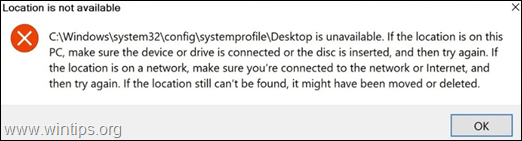
Cum se remediază eroarea Windows 10: C:\Windows\system32\config\systemprofile\Desktop este indisponibil.
Sugestie: Eroarea „C:\Windows\system32\config\systemprofile\Desktop is unavailable”, apare de obicei deoarece instalarea actualizării Windows nu este finalizată încă sau nu este finalizată cu succes. Deci, înainte de a depana problema, asigurați-vă că toate actualizările disponibile sunt instalate și, de asemenea, reporniți computerul (de 2-3 ori) pentru a finaliza instalarea.
Metoda 1. Închideți complet computerul.
Prima metodă de a rezolva eroarea „C:\Windows\system32\config\systemprofile\Desktop is unavailable” este să închideți complet computerul pentru a forța Windows 10 să reinițializeze unitățile dispozitivului și fișierele de sistem din zgârietură.
1. Apasă pe start  meniu și apoi faceți clic pe Putere
meniu și apoi faceți clic pe Putere buton.
buton.
2. Acum apăsați și Țineți apăsat cel SCHIMB tasta (de pe tastatură) și apoi faceți clic Închide.
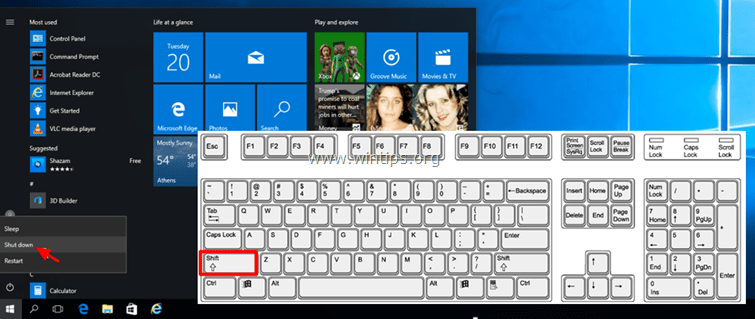
3. Porniți computerul.
Metoda 2. Creați folderul Desktop care lipsește din interfața grafică Windows.
A doua metodă de a remedia problema „C:\Windows\system32\config\systemprofile\Desktop is unavailable” este să creați manual folderul „Desktop” care lipsește și apoi să reporniți computerul. Pentru a face asta:
1. Deschideți Windows Explorer și navigați la: C:\Windows\System32\config\systemprofile
2. Faceți clic dreapta într-un spațiu gol și selectați Nou -> Pliant.
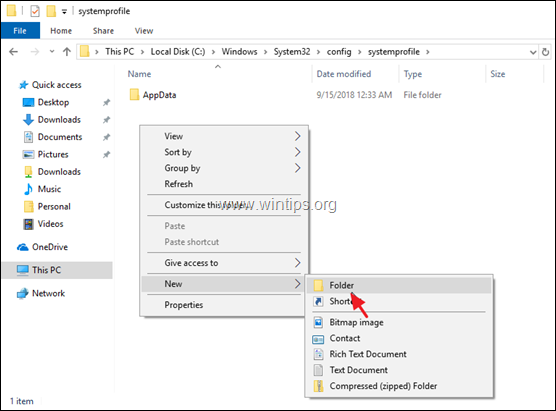
3. Denumiți noul folder Desktop și faceți clic introduce. *
* Notă: Dacă nu puteți crea folderul deoarece primiți o eroare „acces refuzat”, atunci treceți la metoda-3 de mai jos.
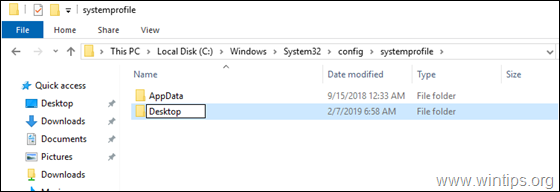
4. Repornire computerul dvs.
Metoda 3. Creați folderul Desktop care lipsește din Opțiuni avansate de pornire.
1. Apasă pe start  meniu și apoi faceți clic pe Putere
meniu și apoi faceți clic pe Putere buton.
buton.
2. Acum apăsați și Țineți apăsat cel SCHIMB tasta (de pe tastatură) și apoi faceți clic Repornire.
3. La Opțiuni de recuperare, accesați: Depanați > Opțiuni avansate > > Prompt de comandă.
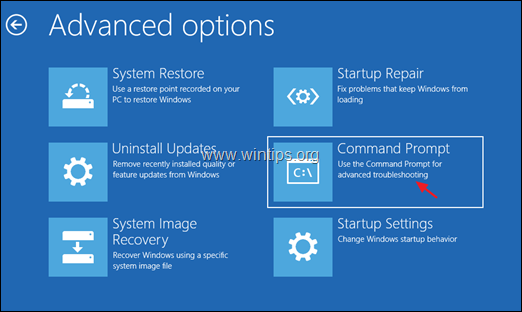
4. Computerul va reporni. După repornire, faceți clic pe un utilizator cu (privilegii de administrator) și apoi introduceți parola.
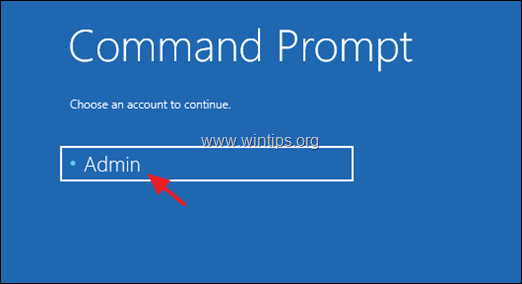
5. Acum, aflați pe ce disc au fost instalate Windows. Pentru a face acest lucru, în fereastra promptului de comandă, dați următoarea comandă: *
- dir C:
* Notă: Dacă este afișat directorul Windows, apoi continuați cu pasul următor, în caz contrar, continuați tastând următoarea literă alfabetică până când găsiți ce unitate conține folderul Windows (de exemplu, dir d:, dir e:. dir f: etc.).
(În acest exemplu, folderul Windows se află la unitate D:)
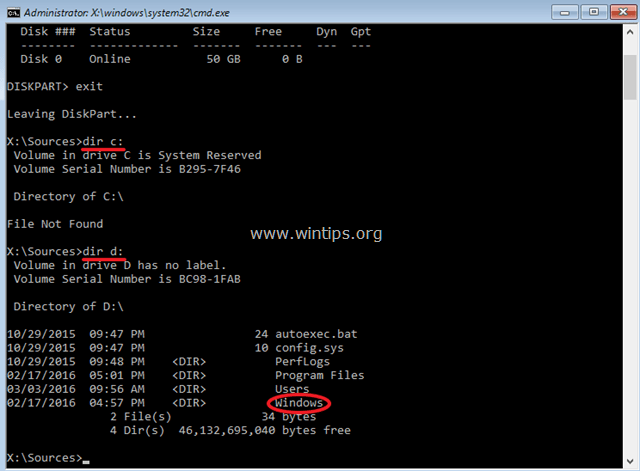
6. Apoi tastați următoarea comandă pentru a crea folderul lipsă și apăsați introduce: *
- md X:\Windows\System32\config\systemprofile\Desktop
* Notă: Unde X = litera unității Windows. (inlocuieste in functie de cazul tau)
(În acest exemplu comanda va fi: md D:\Windows\System32\config\systemprofile\Desktop)
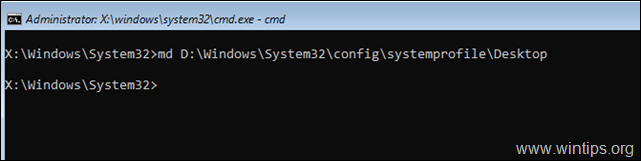
7. Închideți fereastra promptului de comandă.
8. Clic Continua, pentru a ieși din opțiunile de recuperare și a porni în Windows 10.
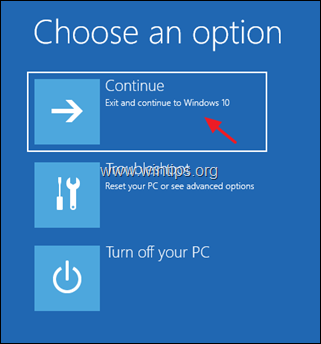
Metoda 4. Reveniți la o versiune de Windows 10.
Următoarea metodă de a rezolva eroarea „desktop is unavailable” în Windows 10 este să vă restaurați sistemul la versiunea anterioară de Windows (Build). Pentru a face asta: *
* Sugestie: Faceți copii de rezervă ale fișierelor înainte de a vă restaura sistemul la versiunea anterioară.
1. Din start meniu alege Setări > Actualizare și securitate.
meniu alege Setări > Actualizare și securitate.
2. Selectați Recuperare din stânga și apoi faceți clic pe Incepe butonul de sub Reveniți la o versiune anterioară secțiune.
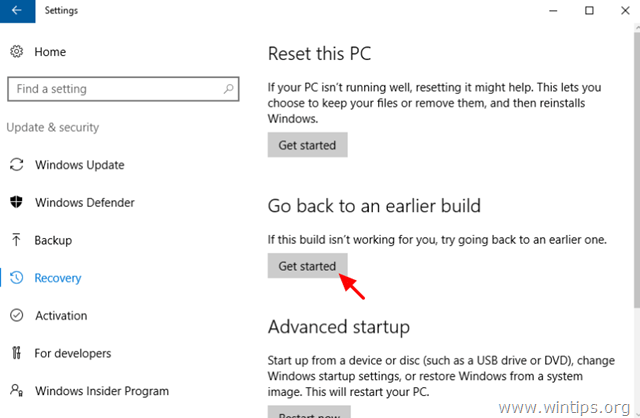
3. Alegeți un motiv pentru a reveni (de exemplu, „Din alt motiv”) și apăsați Următorul.
4. La opțiunile „Verificați actualizări” faceți clic Nu, mulțumesc a continua.
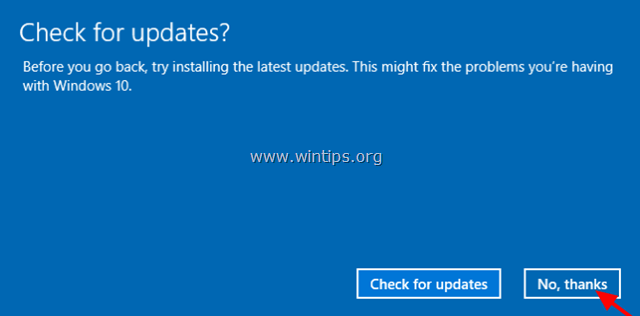
5. Citiți toate informațiile de pe ecranul următor și faceți clic Următorul.
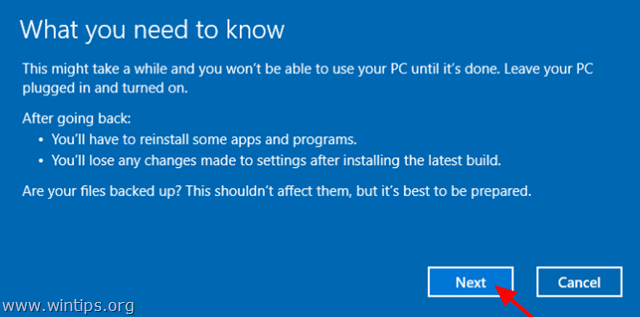
6. Dacă v-ați schimbat parola, după instalarea celei mai recente versiuni, asigurați-vă că vă amintiți vechea parolă și apăsați Următorul.
7. În cele din urmă faceți clic Reveniți la construcția anterioară și așteptați până când procesul este finalizat.
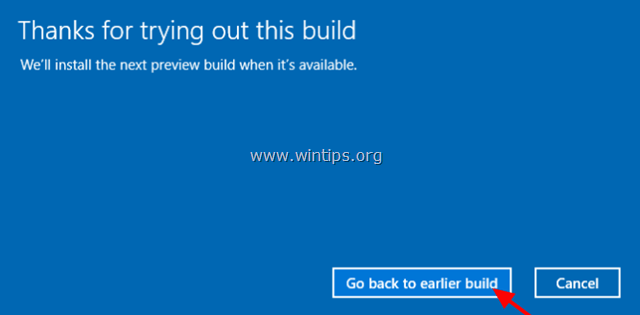
Metoda 5. Dezinstalați cea mai recentă actualizare din Opțiuni avansate de pornire.
1. Apasă pe start  meniu și apoi faceți clic pe Putere
meniu și apoi faceți clic pe Putere buton.
buton.
2. Acum apăsați și Țineți apăsat cel SCHIMB tasta (de pe tastatură) și apoi faceți clic Repornire.
3. La Opțiuni de recuperare, accesați: Depanați > Opțiuni avansate > Dezinstalați actualizări.
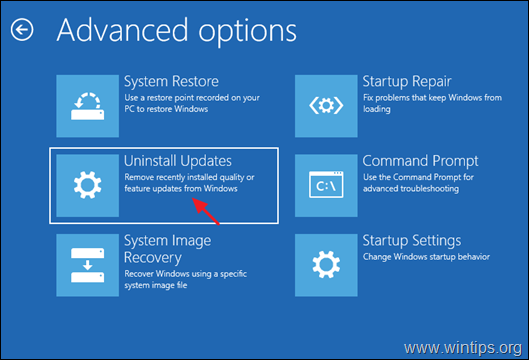
4. La opțiunile „Dezinstalați actualizări”, alegeți Dezinstalează cea mai recentă actualizare de calitate dacă vă confruntați cu problema după instalarea unei actualizări lunare cumulate sau selectați Dezinstalați cea mai recentă actualizare a caracteristicilor, dacă vă confruntați cu problema după actualizarea Windows la cea mai recentă versiune. *
* Notă: Dacă nu știți ce tip de actualizare să dezinstalați, încercați mai întâi să o dezinstalați pe cea mai recentă calitate Actualizați. Dacă vă confruntați cu aceeași eroare după ce porniți pe Windows, atunci parcurgeți aceiași pași pentru a ajunge la opțiunile „Dezinstalați actualizările”, apoi dezinstalați cel mai recent caracteristică Actualizați.
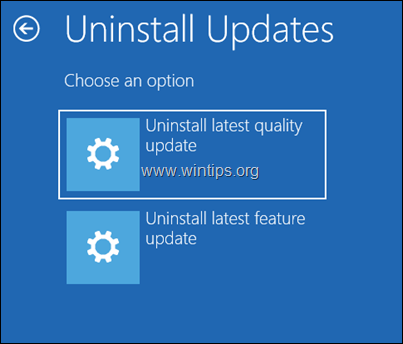
5. În ecranul următor, faceți clic pe butonul Dezinstalare actualizare.
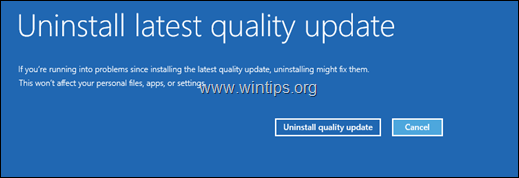
6. Când dezinstalarea este finalizată, faceți clic pe Terminat
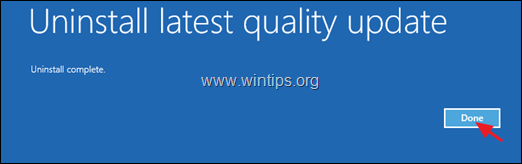
7. În cele din urmă, faceți clic Continua, pentru a ieși din opțiunile de recuperare și a porni în Windows 10.
Metoda 6. Restaurați Windows 10 la o stare anterioară de funcționare.
Pentru a vă restabili sistemul la o stare anterioară de funcționare:
1. Apasă pe start  meniu și apoi faceți clic pe Putere
meniu și apoi faceți clic pe Putere buton.
buton.
2. Acum apăsați și Țineți apăsat cel SCHIMB tasta (de pe tastatură) și apoi faceți clic Repornire.
3. La Opțiuni de recuperare, accesați: Depanați > Opțiuni avansate > Restaurare sistem.
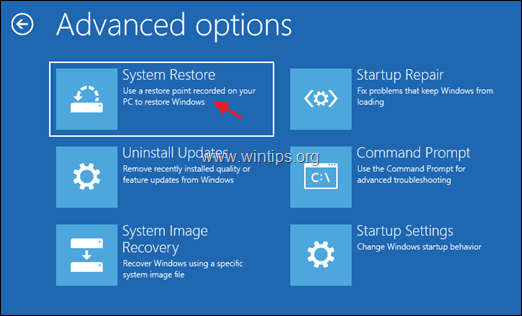
6. Selectați un cont cu privilegii administrative, introduceți o parolă pentru acel cont și faceți clic pe Continuare.

7. Clic Următorul la primul ecran și apoi Verifica cel Afișați mai multe puncte de restaurare casetă de selectare, pentru a selecta o stare de lucru anterioară din listă și apăsați Următorul.
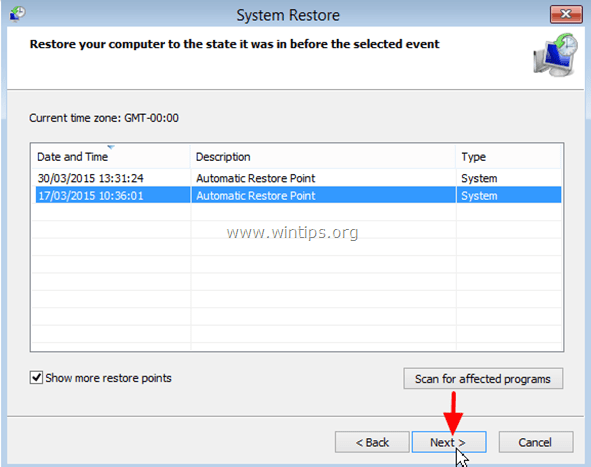
8. Examinați selecția și, dacă sunteți de acord, apăsați finalizarea.
9. În cele din urmă apăsați da pentru a vă confirma decizia.
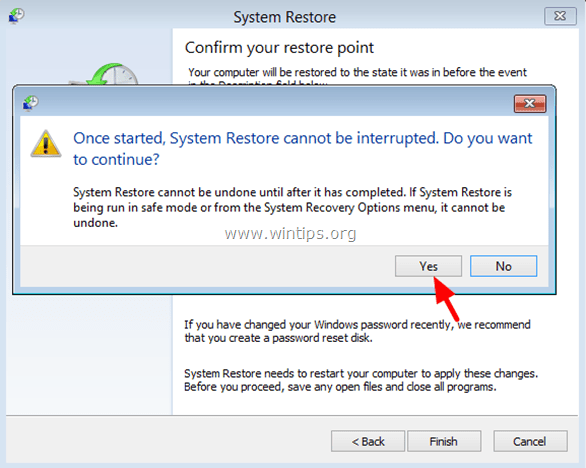
10. Acum așteptați până când procesul de restaurare este finalizat. În timpul procesului de restaurare, computerul se va reporni de mai multe ori și, când este gata, ar trebui să intri în Windows fără probleme.
Metoda 7. Reparați Windows 10 cu un upgrade la loc.
Metoda finală pentru a rezolva problemele Windows 10 este să creați un DVD Windows 10 sau un mediu de instalare USB, utilizând instrumentul Media Creation și apoi să reparați Windows 10. Pentru această sarcină, urmați instrucțiunile detaliate din acest articol: Cum să reparați Windows 10 cu un upgrade la loc.
Asta e! Spune-mi dacă acest ghid te-a ajutat lăsând comentariul tău despre experiența ta. Vă rugăm să dați like și împărtășiți acest ghid pentru ai ajuta pe alții.
Salut. Am primit acest mesaj de când a fost instalată o actualizare de securitate Windows acum 2 zile (nu se află totuși pe lista fișierelor disponibile de „dezinstalat”).
Am creat manual fișierul (desktop), dar acum scrie „Acces refuzat” la acel fișier. Ceva idei va rog? mulțumesc